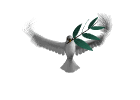با سلام
1) پس از نوشتن برنامه های خود به زبان اسمبلی و ذخیره آن در یک فایل با پسوند ASM، برای ترجمه و نهایتاً ساخت فایل اجرایی، نیاز به فایلهای MASM.EXE و LINK.EXE می باشد که آنها را برای دانلود قرار داده ام (نحوه استفاده از آنها در کلاس آموزش داده شد).
2) همانطور که در کلاس هم عنوان شد، به جای استفاده از فایلهای فوق میتوان از شبیه ساز 8086 استفاده کرد که آخرین نسخه آن را برای دانلود قرار داده ام. پس از دانلود تمامی قسمتها، فایل Emu8086_4.05.part1.exe را اجرا کنید. همچنین پس از نصب، با توجه به اطلاعات تعیین شده در فایل SN.txt، برنامه خود را ثبت (Register) کنید.
3) یک Template (الگو) آماده که در آن نحوه نوشتن نمونه برنامههای اسمبلی تعیین شده است نیز برای دانلود قرار دادهام که برای نوشتن برنامههای خود می توانید از این قالب آماده استفاده کنید. البته توجه کنید که این فایل فقط یک نمونه قالب میباشد و شما ممکن است از برخی قسمتهای آن استفاده نکنید و یا اینکه بخشهای اضافیتر داشته باشید.
4) آخرین فایلهایی که برای دانلود قرار دادهام، کتاب "آشنایی با برنامه نویسی اسمبلی ویندوز" نوشته "آقای وحید نصیری" است که پس از دانلود همه بخشها، فایل Assembly 32 Bit.part1.exe را اجرا کنید.
دانلود LINK.EXE
دانلود شبیه ساز 8086 - بخش اول - 950 KB
دانلود شبیه ساز 8086 - بخش دوم - 950 KB
دانلود شبیه ساز 8086 - بخش سوم - 950 KB
دانلود شبیه ساز 8086 - بخش چهارم - 177 KB
دانلود Template
دانلود کتاب اسمبلی - بخش اول - 950 KB
دانلود کتاب اسمبلی - بخش دوم - 950 KB
دانلود کتاب اسمبلی - بخش سوم - 950 KB
دانلود کتاب اسمبلی - بخش چهارم - 62 KB
سلام
مطلب این پست مربوط به نحوه کار با فایل های asm میباشد. در پستی با عنوان "قابل توجه دانشجویان دانشگاه آزاد لار - درس زبان ماشین و اسمبلی"، فایلهایی برای کار با زبان اسمبلی قرار داده شده است. در این پست قصد دارم نحوه استفاده از آنها را عنوان کنم. البته دانشجویانی که درس زبان ماشین و اسمبلی را گذرانده باشند، معمولاً با فایلهای MASM.EXE و LINK.EXE آشنا هستند. اما از آنجایی که برخی از دوستان در مورد آن سؤال داشتند، به طور خلاصه نحوه کار با این فایلها را شرح خواهم داد.
نکته: در این پست، قصد آموزش زبان اسمبلی را ندارم زیرا یادگیری این زبان، نیاز به یک دوره کلاسی کامل در طول یک ترم دارد.
فایل با پسوند asm -----> تهیه یک فایل ترجمه شده با پسوند obj ---------> تهیه فایل اجرایی با پسوند exe
حال، هر بخش را به طور مجزا توضیح خواهم داد:
مرحله اول:
برای کار با دستورات زبان اسمبلی و نحوه ترجمه آنها به زبان ماشین، ابتدا دستورات برنامه باید در یک فایل متنی نوشته شود. مثلاً می توانید برنامه Notepad ویندوز را اجرا کرده و کد خود را در آن بنویسید.
پس از نوشتن کد و اطمینان از صحت تایپ آن، فایل خود را با پسوند asm ذخیره کنید. در اینجا ما از نام example.asm استفاده می کنیم.
مرحله دوم:
پس از نوشتن کد، نوبت به اسمبل کردن یا ترجمه کد به زبان ماشین است.
مرحله بعدی، تولید فایل لیست برنامه با پسوند LST می باشد. فایل لیست، حاوی برنامه به زبان ماشین و لیست برنامه به زبان اسمبلی و احتمالاً اشتباهات برنامه می باشد.
اگر برنامه شما حاوی خطا باشد، این فایل به درد می خورد.
در این قسمت اگر نیاز به تولید فایل لیست دارید، حتماً باید نامی انتخاب و تایپ کنید. در غیر این صورت با زدن کلید Enter، هیچ فایل لیستی تولید نخواهد شد.
نکته: می توان تمام کارهای فوق را در یک دستور به صورت زیر انجام داد:
مرحله سوم:
پس از تعیین نام فایل اجرایی، نام فایل MAP که حاوی نام بخشهای مختلف برنامه و آدرس وابسته به آنان می باشد را از شما می خواهد. مقدار پیش فرض، NULL میباشد به عبارتی اگر کلید Enter فشرده شود، هیچ فایلی ساخته نخواهد شد.
پیام بعدی، فایلهای کتابخانه است که شامل روالهای آماده می باشد که در حالت عادی به آنها نیازی نمی باشد و می توانید کلید Enter را بفشارید تا فایلی تولید نشود.
نکته: برنامه LINK را به صورت زیر هم می توان نوشت:

» آرشیو مطالب «
اسفند 85
فروردین 86
اردیبهشت 86
خرداد 86
تیر 86
شهریور 86
پاییز 1386
تابستان 1386
» لوگوی وبلاگ «
» لینک دوستان «
حاج جمال
اموزش . ترفند . مقاله . نرم افزار
» لوگوی دوستان «